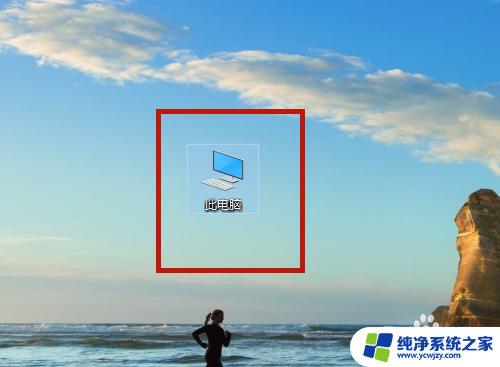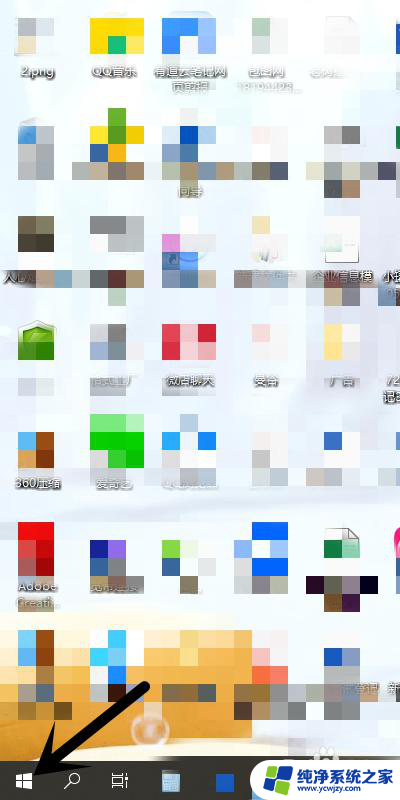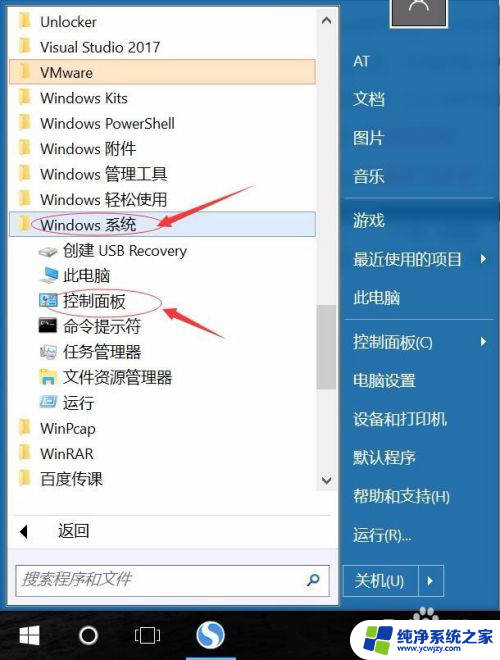如何打开联想笔记本触摸板 联想笔记本如何打开触控板设置快捷键
更新时间:2024-02-16 09:46:26作者:jiang
随着科技的不断进步,触控技术的应用越来越广泛,在如今的数字化时代,联想笔记本的触摸板成为了我们日常使用电脑的必备工具之一。对于一些新手用户来说,可能会遇到一些困惑,不知道如何打开联想笔记本的触控板设置,或者想要了解更多关于触摸板快捷键的使用方法。本文将为大家详细介绍如何打开联想笔记本的触控板设置以及使用触摸板快捷键的技巧,帮助大家更好地使用联想笔记本的触控功能。
具体步骤:
1.在电脑桌面上,点击【此电脑】。
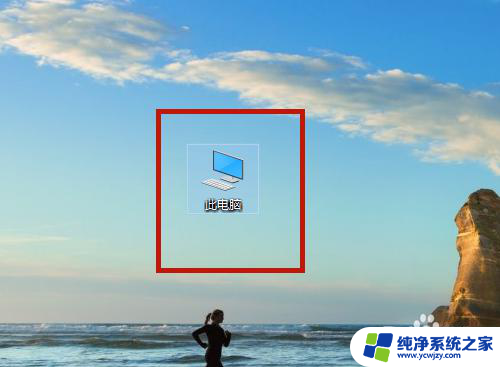
2.点击【打开设置】。
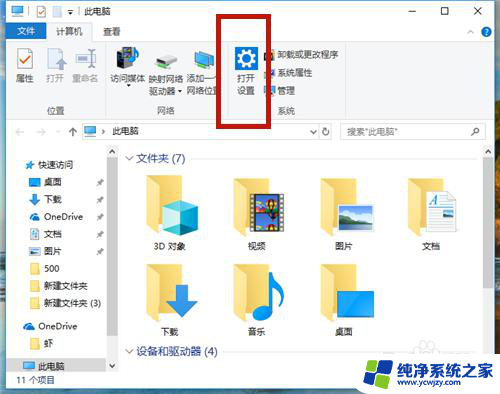
3.点击【设置(蓝牙、打印机、鼠标)】。
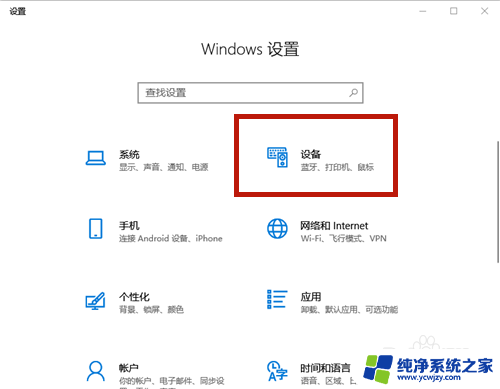
4.点击【触摸板】。
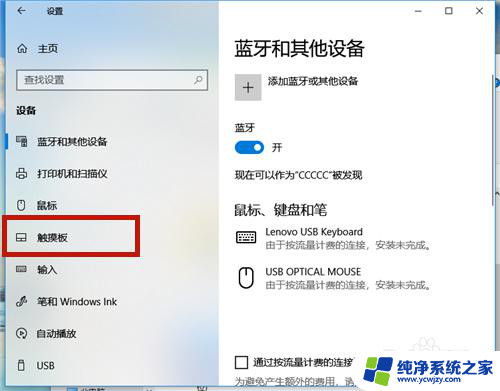
5.点击【其他设置】。
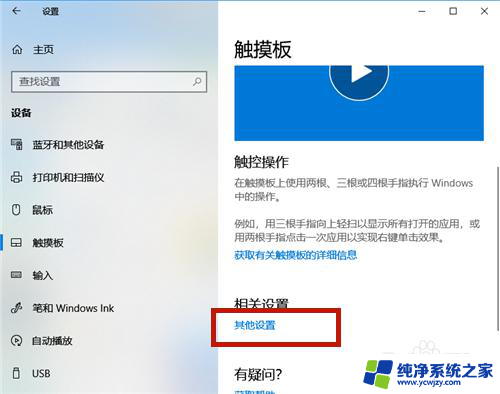
6.系统弹出【鼠标属性】设置框,点击【ELAN】项。
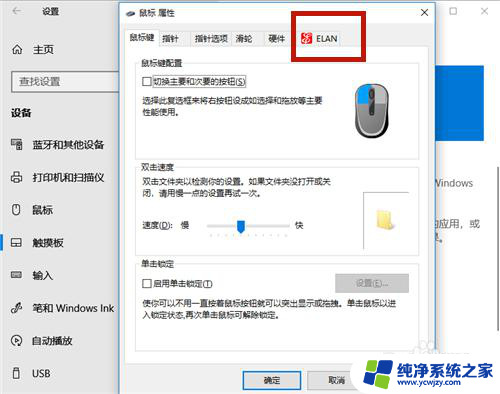
7.点击【启用设备】。
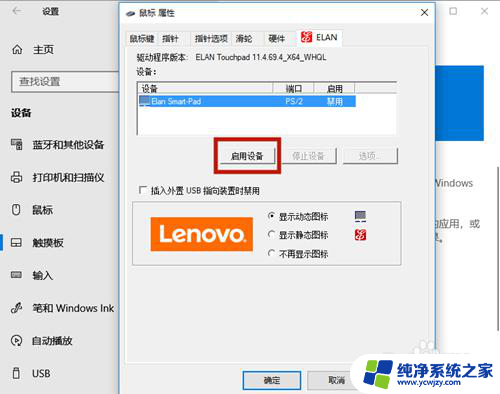
8.触摸板开启成功,最后点击【确定】即可。
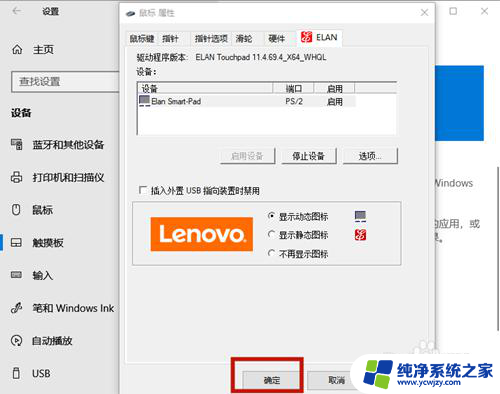
以上就是如何打开联想笔记本触摸板的全部内容,有需要的用户可以按照以上步骤进行操作,希望这些步骤能对大家有所帮助。